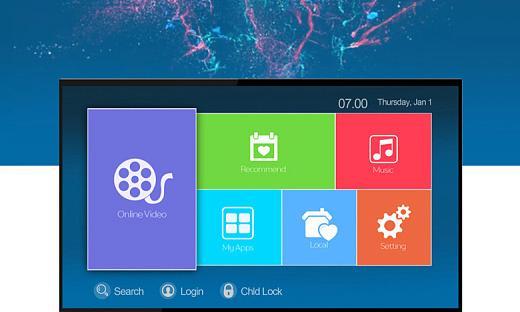在现代社会中,电脑已经成为人们生活和工作中不可或缺的工具。然而,有时候我们可能会遇到电脑突然失去了网络连接的问题,这无疑会给我们的工作和学习带来很多不便。但是,你不必过于担心,因为本文将为大家介绍一些解决电脑无网络问题的方法,让你轻松应对这个困扰。
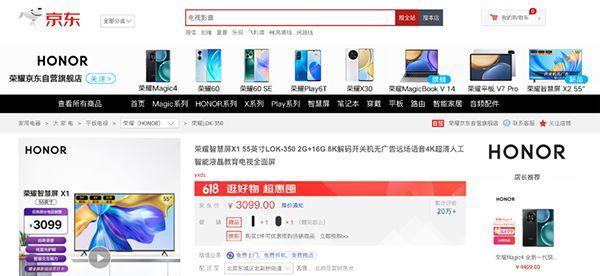
检查网络线缆是否连接正常
当电脑无法上网时,首先要检查网络线缆是否连接正常。有时候网络线缆可能会被意外拔掉或者松动,导致无法连接网络。此时只需要将线缆重新插好,确保连接牢固即可。
重启路由器和电脑
如果检查网络线缆没有问题,但电脑仍然无法上网,可以尝试重启路由器和电脑。有时候路由器和电脑之间的连接会出现问题,通过重启可以刷新网络设置,重新建立连接。

检查IP配置
如果经过重启后仍然无法连接网络,可以检查一下IP配置。在Windows操作系统中,可以通过打开“控制面板”->“网络和共享中心”->“更改适配器设置”,找到当前使用的网络适配器,右键点击选择“属性”,然后选择“Internet协议版本4(TCP/IPv4)”,点击“属性”按钮,在弹出窗口中选择“自动获取IP地址”和“自动获取DNS服务器地址”,最后点击确定即可。
检查防火墙设置
防火墙是保护电脑免受网络攻击的重要工具,但有时候过于严格的防火墙设置也可能会导致电脑无法上网。可以尝试暂时关闭防火墙,然后再次尝试连接网络,如果可以正常连接,说明是防火墙设置导致的问题。在关闭防火墙之后,记得重新打开以确保电脑的安全。
更新网络驱动程序
网络驱动程序是保证电脑正常连接网络的重要组成部分。有时候旧版的网络驱动程序可能会导致网络连接问题。可以通过访问电脑制造商的官方网站或者使用驱动更新软件来更新最新的网络驱动程序,以确保电脑能够正常连接网络。

检查DNS设置
DNS是将域名解析为IP地址的关键环节,如果DNS设置不正确,也会导致电脑无法上网。可以尝试将DNS设置改为自动获取,或者更换为可靠的公共DNS服务器,如谷歌的“8.8.8.8”和“8.8.4.4”,来解决网络连接问题。
检查网络供应商的故障情况
有时候电脑无法上网是由于网络供应商出现了故障。可以通过拨打网络供应商的客服电话或者访问其官方网站来查询是否有网络故障,并了解修复时间。
尝试使用其他网络连接方式
如果仍然无法解决电脑无网络问题,可以尝试使用其他网络连接方式,如通过移动热点、共享WiFi或者使用移动数据上网等。这些方式可能会帮助你暂时恢复网络连接,以继续工作或学习。
重置网络设置
如果以上方法都无效,可以尝试重置网络设置。在Windows操作系统中,可以通过打开“命令提示符”窗口,输入“netshwinsockreset”命令并回车,然后重启电脑来重置网络设置。
升级操作系统
有时候电脑无法上网是由于操作系统过旧或者存在一些已知的网络连接问题。可以考虑升级操作系统到最新版本,以解决这些问题。
检查网卡硬件故障
如果尝试了以上所有方法仍然无法解决电脑无网络问题,可能是由于网卡硬件故障导致的。此时建议联系专业的电脑维修人员进行检修或更换。
避免过多网络连接
电脑上同时连接过多的网络可能会导致网络连接问题。可以尝试断开一些不必要的网络连接,只保留必要的网络连接。
清理电脑垃圾和恶意软件
电脑上积累的垃圾文件和恶意软件可能会干扰网络连接。可以定期清理电脑垃圾文件,并使用杀毒软件进行全面扫描和清理,以确保电脑的安全和网络连接的稳定。
定期更新系统和软件
及时更新操作系统和软件是保持电脑网络连接稳定的重要步骤。定期检查并更新系统补丁和软件版本,可以解决已知的网络连接问题,并提升电脑的性能和安全性。
在面对电脑无网络问题时,我们不必惊慌失措。通过检查网络线缆、重启路由器和电脑、检查IP配置、防火墙设置、更新网络驱动程序、DNS设置等一系列方法,我们可以很快解决电脑无网络问题,恢复正常的工作和学习。同时,定期清理垃圾文件、保持系统和软件的更新也是保持电脑网络连接稳定的重要步骤。只要我们掌握了这些方法,电脑无网络问题将不再困扰我们。